Android Oreo levererar massor av fantastiska nya funktioner för dig att leka med, och en av de bästa för dem som gillar att finjustera alla aspekter av upplevelsen är tillägget av anmälningskanaler. Den här snygga installationen gör det mycket lättare att korrekt justera vilka meddelanden som stör din dag så att du bara blir pingad när det faktiskt är nödvändigt.
Så här fungerar det!
- Hur man ändrar aviseringens betydelse
- Så här ändrar du aviseringsinformation på din låsskärm
- Så här låter du aviseringar åsidosätta Stör ej
- Så här stänger du av aviseringar för en specifik app
Hur man ändrar aviseringens betydelse
En anmälnings betydelse är vad som anger vilken typ av anmälan den skickar. Om du vill se till att du får alla meddelanden från en app så snart den är tillgänglig vill du markera den som brådskande. Med andra appar spelar det kanske ingen roll så mycket och kan ställas in för att aldrig meddela dig någonsin. Titta på dig, Facebooks "On This Day" -meddelande.
Verizon erbjuder Pixel 4a för bara $ 10 / månad på nya obegränsade linjer
- Öppna inställningar på din telefon.
- Knacka Appar och aviseringar.
-
Knacka Appinfo

- Tryck till öppna appen vars aviseringsinställningar du vill justera.
- Knacka App anmälningar.
-
Knacka Allmänna meddelanden.

- Knacka Betydelse.
-
Tryck till välj dina nya aviseringsinställningar.

Så här ändrar du aviseringsinformation på din låsskärm
Du kan ändra hur mycket information från ett meddelande som dyker upp på din låsskärm. Det betyder att du kan välja mellan mycket lite information som visas för sekretess eller det mesta av informationen som visas för bekvämlighet.
- Öppna inställningar på din telefon.
- Knacka Appar och aviseringar.
-
Knacka Appinfo

- Tryck till öppna appen vars aviseringsinställningar du vill justera.
- Knacka App anmälningar.
-
Knacka Allmänna meddelanden.

- Knacka På låsskärmen.
-
Tryck till välj informationen visas på din låsskärm.
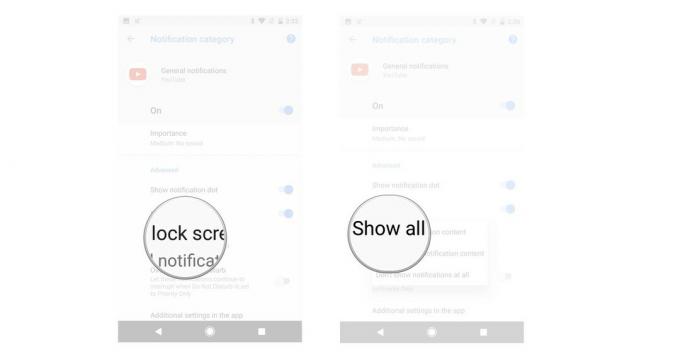
Så här låter du aviseringar åsidosätta Stör ej
Om du vill vara säker på att specifika appar alltid meddelar dig kan du be appen att åsidosätta Stör ej-läge.
- Öppna inställningar på din telefon.
- Knacka Appar och aviseringar.
-
Knacka Appinfo

- Tryck till öppna appen vars aviseringsinställningar du vill justera.
-
Knacka App anmälningar.
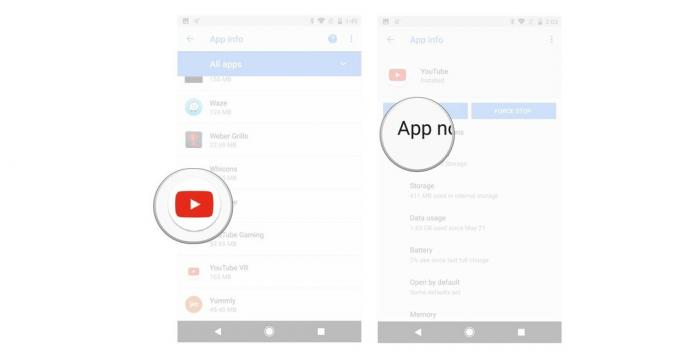
- Knacka Allmänna meddelanden.
-
Tryck på växla bredvid Åsidosätt ej stör.
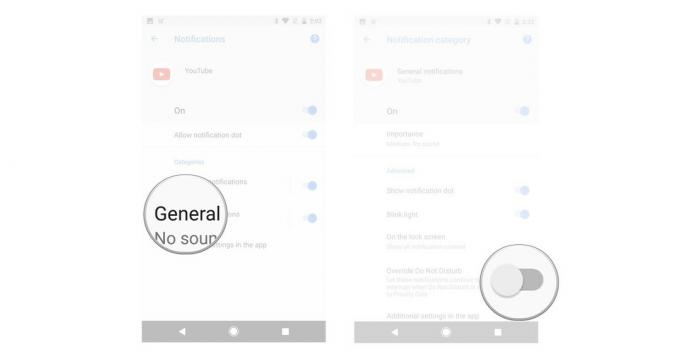
Hur stänger du av aviseringar
I vissa fall kanske du vill stänga av aviseringar för en specifik app helt, och med Android Oreo är det enklare än någonsin.
- Öppna inställningar på din telefon.
- Knacka Appar och aviseringar.
-
Knacka Appinfo

- Tryck till öppna appen vars aviseringsinställningar du vill stänga av.
- Knacka App anmälningar.
-
Tryck på först växla för att aktivera eller inaktivera aviseringar.

Frågor?
Har du fortfarande frågor om meddelandekanaler på Android O? Kommer du att justera några meddelandekanaler? Låt oss veta vad du tycker om det i kommentarerna nedan!
